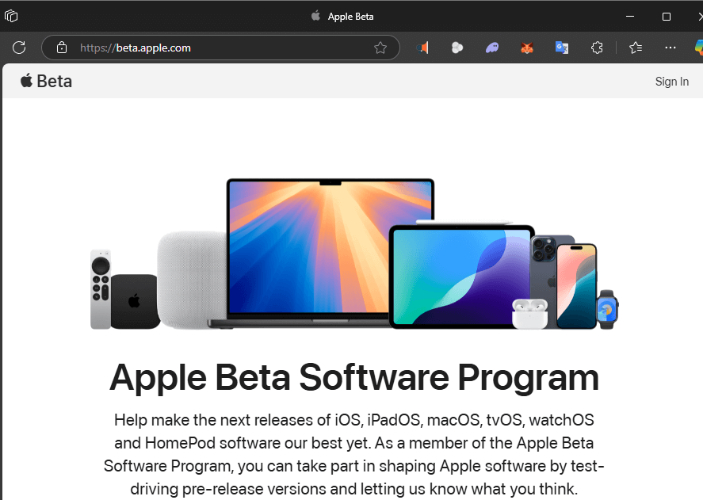iOS 17/18にアップグレードすると、リンガースイッチをサイレントモードにひっくり返しても、突然iPhoneが振動しませんか?あなたは一人ではありません。多くのユーザーは、最新のiOSバージョンに更新した後、振動がサイレントバグに取り組んでいないと報告しています。 iPhoneがサイレントiOS 17/18で振動していないという理由だけで、通話や通知を見逃すことは非常にイライラします。タプティックエンジンからの触覚フィードバックの欠如は、迷惑なだけでなく、重要なアラートの欠落につながる可能性があります。
しかし、iOS 17/18を実行しているiPhoneでサイレントモードで予想どおりに動作するように振動を取り戻すことができるいくつかの簡単な修正があります。このガイドでは、iPhone iOS 17/18で振動をオンにする方法を説明し、iOS 17/18にアップグレードした後、サイレント問題に関するバイブレーションのトラブルシューティングと解決の最上位のソリューションを説明します。
パート1。なぜ私のiPhoneはサイレントで振動するのを止めたのですか?
iOS 17/18をサイレントで振動させると、iOS 17/18に更新された後、サイレントに設定すると振動が停止した理由がいくつかあります。
- iOS 17/18のバグ: 新しいiOSバージョンには、タプティックエンジンがサイレントモードでアクティブになるのを防ぐバグがある可能性があります。ソフトウェアバグは、IOSの主要な更新後の一般的な問題の原因です。
- タプティックエンジングリッチ: iPhoneでの振動を制御するハードウェアが詰まっている可能性があり、リセットする必要がある可能性があります。 iOSをアップグレードすると、タプティックエンジンのグリッチをトリガーする場合があります。
- 有効になっている制限: iPhoneの制限を有効にしている場合、サイレントモードでの振動のために切り替えられた設定があるかもしれません。制限を再確認して、これが原因であるかどうかを確認します。
良いニュースは、これらの潜在的な原因のいずれも永続的な問題ではないことです。ほとんどの場合、それは単なるマイナーなソフトウェアの不具合または競合であり、いくつかのトラブルシューティング手順で修正できます。
パート2。iPhoneをサイレントiOS 17/18で振動させるにはどうすればよいですか?
2.1振動設定がオンになっていることを確認してください
最初に確認するのは、iPhoneの振動設定が誤って切り替えられたかどうか、これにより、サイレントモードでも触覚フィードバックが妨げられるかどうかです。
iPhone iOS 17/18で振動する方法は?振動が有効になることを確認するには:
1.設定アプリを開き、「アクセシビリティ」をタップします。
2。次に、アクセシビリティメニューから「タッチ」を選択します。
3.「振動」の横にあるスイッチがオンになっていることを確認してください。
ここで振動が無効になっている場合は、それらを元に戻し、サイレントモードのときにiPhoneが正しく振動するかどうかをテストします。この基本的な設定チェックは、通常のタプチックエンジンフィードバックを復元し、iOS 17/18にアップグレードした後にノー振動バグを修正することができます。
2.2 iPhoneを再起動します
iPhoneがサイレントで振動しないためのもう1つの簡単な修正は、iPhoneを再起動することです。シンプルなデバイスリセットは、iOS 17/18で動作しない問題を引き起こしている可能性のある小さなグリッチをクリアすることができます。
iPhoneを再起動するには:
1.サイドボタンを押し続け、スライダーの電源が表示されるまでボタンボタンを押します。
2。スライダーをドラッグしてiPhoneをオフにします。
3. 30秒後、Appleロゴが表示されるまでサイドボタンを再度押し続けてiPhoneを元に戻します。
iPhoneを再起動すると、本質的にオペレーティングシステムがリフレッシュされます。これは、サイレントの振動の欠如のような小さなバグを解決できます。
2.3アラートごとに選択した振動パターンを確認します
サイレントで振動しないiPhone 14のもう1つの潜在的な犯人は、iPhoneのさまざまなアラートタイプの振動を「なし」に設定することです。これを排除するために:
1.設定> Sounds&Hapticsに移動し、「サウンドとハプティックスパターン」をタップします。
2。着信音、テキストトーン、新しいボイスメール、新しいメールなど、各アラートタイプをタップします。
3。それぞれについて、振動が「なし」以外のものに設定されていることを確認してください。オプションは、同期、アクセント、アラート、またはカスタム振動です。
4.アラートが誤って振動に設定されている場合は、それらを有効なパターンに変更します。

選択された間違った振動パターンを使用すると、iPhoneがサイレントモードであっても、触覚フィードバックを防ぐことができます。各アラートタイプを循環させ、振動がアクティブになることを検証すると、タプチックエンジンが再び賑わう可能性があります。
2.4リングとサイレントモードの振動設定を確認してください
サイレントモードとリングモードの振動挙動は、iPhoneで個別に制御されます。 1つのモードで振動を機能させることは可能ですが、もう1つのモードでは機能しません。
サイレントiOS 17/18で振動しないiPhoneを修正するには:
1。設定> Sounds&Hapticsに移動します
2。「リングモードで触覚を再生する」がオンになっていることを確認してください。これにより、リンガースイッチがリングに設定されている場合でも、振動が可能になります。
3.また、「サイレントモードで触覚を再生する」を切り替えて、サイレントスイッチが有効になったときに振動をアクティブにします。
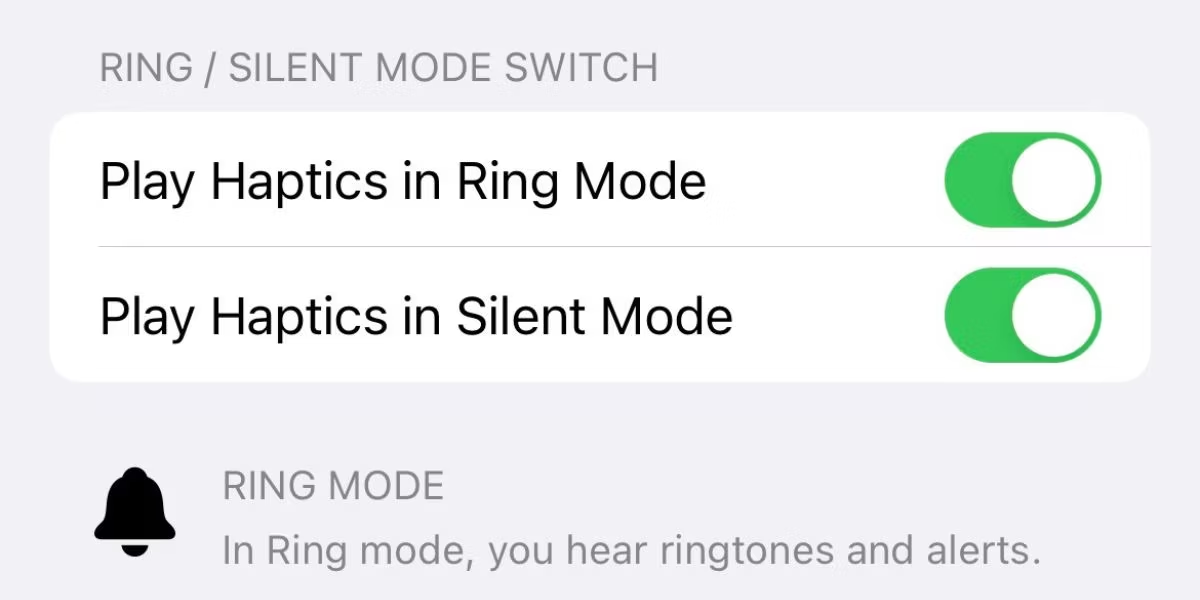
リングモードまたはサイレントモードに対して振動が誤って無効になっている場合、これらのオプションの両方をオンにすると、iPhoneがミュートされたときに触覚フィードバックが回復するはずです。
2.5 iPhone振動モーターをテストします
iPhoneの振動モーターがまだ機能しているかどうかを徹底的にテストするには:
1.モード間でiPhoneの左側にリング/サイレントスイッチを裏返します。これを数回行います。
2.設定で有効になっている「リングで振動する」または「サイレントで振動」がある場合は、タプティックエンジンからの話題を感じる必要があります。
3.これらすべてのテスト中に振動がまったく感じられない場合、それはおそらく振動モーターのハードウェアの問題を示している可能性があります。 iPhoneにサービスを提供するには、Appleサポートにお問い合わせください。

ただし、振動を感じた場合、モーターはまだ機能しており、問題は代わりにソフトウェアの不具合です。
パート3。iPhoneがまだ振動しない場合はどうすればよいですか?
すべてのトラブルシューティングのヒントを試してみましたが、iOS 17/18にアップグレードした後もiPhoneがサイレントモードで振動しない場合は、より強力なソリューションの時間になるかもしれません。
Ultfone iOSシステム修理は、iPhoneシステムファイルと設定を深く分析できる高度なiOS修理ツールであり、サイレントでの振動のような頑固な問題を修正できます。
Read more: 【2025年最新版】Foneazy MockGoの完全レビュー
Ultfone iOSシステムの修復を試すことのいくつかの重要な利点は次のとおりです。
- iTunesなしでiOS 17/18から安全にダウングレードします
- Appleロゴ、ブートループ、ブラックスクリーンなどの150以上のiOSシステムの問題を修復
- データの損失や技術的な専門知識なしに問題を修正します
- パスワード、iTunes、またはFinderなしでiPhoneをリセットします
- 最新のiOS 18を含むすべてのiOSバージョンをサポートします
今すぐ購入
今すぐ購入
iOS 17/18に更新した後、iPhoneがサイレントモードで振動していない場合、Ultfone iOSシステム修理ツールが修正できる場合があります。サイレントiPhone 14でバイブレーターを修正する方法は次のとおりです。
パート4。サイレントiOS 17/18で振動についても尋ねる
Q1。 iPhone iOS 17/18で振動する方法
iOS 17/18でiPhoneで振動を有効にするには:
- 設定> sounds&Haptics> vibrationに移動します
- 「リングで振動する」と「サイレントで振動する」というトグルをオンにします
Q2。触覚は振動と同じですか?
いいえ、触覚と振動はまったく同じではありません。触覚とは、多くの場合、振動を通じてユーザーにタッチフィードバックを提供するテクノロジーを指します。ユーザーに力、振動、または動きを適用することにより、タッチ感を再現します。 Vibrateは、触覚の特定の実装です。IPHONEは、サイレントモードに設定されたときにTapticエンジンを使用して静かに揺れたり、バズを揺さぶったりします。したがって、活気は一種の触覚フィードバックです。
最後の言葉
iOS 17/18にアップグレードした後、サイレントで振動しないiPhoneを使用することは、非常に迷惑です。ありがたいことに、振動設定のチェック、デバイスの再起動、タプティックエンジンのテストなど、いくつかの簡単なトラブルシューティング手順は、多くの場合問題を解決することができます。
基本的な修正が予想される触覚フィードバックを復元しない場合、Ultfone iOSシステムの修理などの高度なシステム修理ツールが利用可能です。深いシステムの回復を実行すると、根底にあるソフトウェアバグを修正して、サイレントモードでの振動のような問題を引き起こす可能性があります。